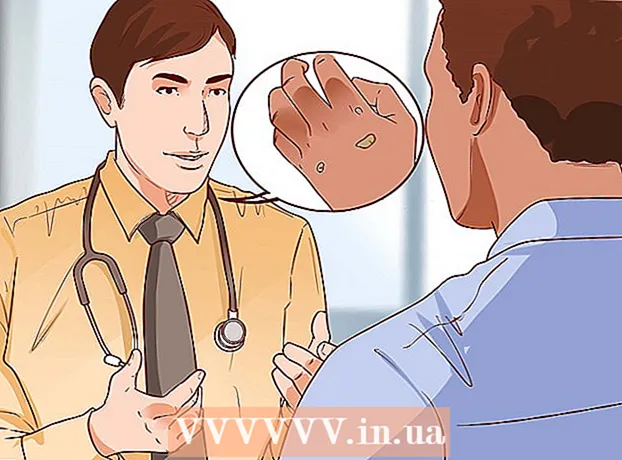Müəllif:
Frank Hunt
Yaradılış Tarixi:
18 Mart 2021
YeniləMə Tarixi:
1 İyul 2024
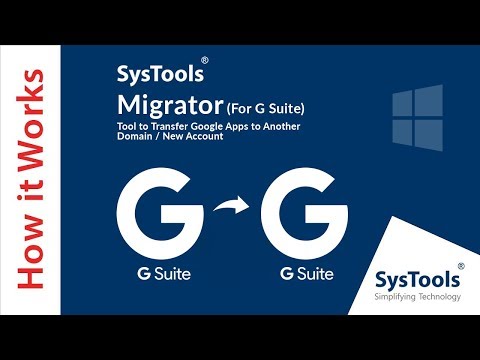
MəZmun
- Addımlamaq
- Metod 2-dən 1: Avtomatik baxış
- Metod 2-dən 2: Verilənləri əl ilə qruplaşdırın
- Göstərişlər
- Xəbərdarlıqlar
Excel-in bəzi həqiqətən faydalı funksiyaları var, əgər onları harada tapacağınızı bilirsinizsə. Öyrənilməsi asan olan istifadə çoxlu məlumatları minimuma endirə bilən və mürəkkəb cədvəllərlə işini asanlaşdıran qruplaşdırma və icmaldır. Excel-in həm yeni, həm də köhnə versiyalarında məlumatların qruplaşdırılmasından istifadə etmək üçün aşağıdakı addımları atın.
Addımlamaq
 İşləmək istədiyiniz faylı açın. Qruplaşdırma böyük masaların ölçüsü və təqdimatı baxımından daha çox idarə oluna bilməsi üçün çox faydalıdır, lakin sadəlik üçün bu nümayiş üçün kiçik bir cədvəl istifadə edirik.
İşləmək istədiyiniz faylı açın. Qruplaşdırma böyük masaların ölçüsü və təqdimatı baxımından daha çox idarə oluna bilməsi üçün çox faydalıdır, lakin sadəlik üçün bu nümayiş üçün kiçik bir cədvəl istifadə edirik.  Getmək məlumat. Excel-in yeni versiyalarında bu lentin bir hissəsidir. Daha köhnə bir versiyanız varsa, vurun Məlumat açılır menyu.
Getmək məlumat. Excel-in yeni versiyalarında bu lentin bir hissəsidir. Daha köhnə bir versiyanız varsa, vurun Məlumat açılır menyu.
Metod 2-dən 1: Avtomatik baxış
 Getmək məlumat > Qruplaşdırma > Avtomatik baxış. Excel-in köhnə versiyalarına daxil olun Məlumat> Baxış> Avtomatik Baxış.
Getmək məlumat > Qruplaşdırma > Avtomatik baxış. Excel-in köhnə versiyalarına daxil olun Məlumat> Baxış> Avtomatik Baxış. - Excel qruplaşdırarkən məntiqi vahidlərdə olan məlumatları axtarır (məsələn, başlanğıcdakı başlıqlar və sonda formul cəmi), bunları seçir və minimuma endirmək imkanı verir. Excel avtomatik bir baxış yaradıla bilməyəcəyini göstərdikdə, bunun səbəbi cədvəldə heç bir düstur olmadığıdır. Bu halda, məlumatları əl ilə qruplaşdırmalısınız (bax: Əl ilə məlumat qruplaşdırma).
 Cədvəlinizin avtomatik icmalına baxın. Cədvəlinizin mürəkkəbliyindən və tərtibindən asılı olaraq, məlumatlarınızın ayrı-ayrı hissələrinin hüceyrələr aralığınızın yuxarı və sol hissələrində kvadrat mötərizə ilə göstərilən qruplara bölündüyünü görəcəksiniz. Nümunə iş səhifəsi çox sadədir və yalnız bir yerdə qruplaşdırılmışdır.
Cədvəlinizin avtomatik icmalına baxın. Cədvəlinizin mürəkkəbliyindən və tərtibindən asılı olaraq, məlumatlarınızın ayrı-ayrı hissələrinin hüceyrələr aralığınızın yuxarı və sol hissələrində kvadrat mötərizə ilə göstərilən qruplara bölündüyünü görəcəksiniz. Nümunə iş səhifəsi çox sadədir və yalnız bir yerdə qruplaşdırılmışdır. - Nümunə baxışında, ilk sətir (başlıq) və son iki sətir (hər iki formulu da əhatə edən) arasındakı məlumatlar avtomatik olaraq qruplaşdırılır. Məsələn, B7 hüceyrəsi bir SUM formulunu ehtiva edir.
- Bir məlumat qrupunu minimuma endirmək üçün [-] düyməsini vurun .
- Qalan məlumatlara baxın. Bu ümumiyyətlə elektron cədvəlin istifadəçisinə detallara daha çox girib-girilməməsi seçimini verən, cədvələ nəzarəti asanlaşdıran vacib məlumatlardır.
- Nümunə baxışında, ilk sətir (başlıq) və son iki sətir (hər iki formulu da əhatə edən) arasındakı məlumatlar avtomatik olaraq qruplaşdırılır. Məsələn, B7 hüceyrəsi bir SUM formulunu ehtiva edir.
 İstəyirsinizsə avtomatik baxışı silin. Excel müəyyən məlumatları səhv təfsir edibsə və nəticələrdən məmnun deyilsinizsə, gedib yenidən baxışı silə bilərsiniz məlumat > Qrupdan çıxarın (və ya Baxış) daha sonra Baxışları silin seçmək; bu nöqtədən məlumatları əl ilə qruplaşdırmaq və qrupdan çıxarmaq olar (aşağıdakı metoda baxın) Avtomatik baxış yalnız bir neçə dəyişikliyə ehtiyac duyarsa, kiçik düzəlişlər edərək vaxtınıza qənaət edə bilərsiniz.
İstəyirsinizsə avtomatik baxışı silin. Excel müəyyən məlumatları səhv təfsir edibsə və nəticələrdən məmnun deyilsinizsə, gedib yenidən baxışı silə bilərsiniz məlumat > Qrupdan çıxarın (və ya Baxış) daha sonra Baxışları silin seçmək; bu nöqtədən məlumatları əl ilə qruplaşdırmaq və qrupdan çıxarmaq olar (aşağıdakı metoda baxın) Avtomatik baxış yalnız bir neçə dəyişikliyə ehtiyac duyarsa, kiçik düzəlişlər edərək vaxtınıza qənaət edə bilərsiniz.
Metod 2-dən 2: Verilənləri əl ilə qruplaşdırın
 Minimuma endirmək istədiyiniz hüceyrələri seçin. Bu vəziyyətdə, yalnız məlumatları minimuma endirdikdən sonra başlıqları və ümumi cəmi göstərmək istəyirik, buna görə aradakı hər şeyi seçirik.
Minimuma endirmək istədiyiniz hüceyrələri seçin. Bu vəziyyətdə, yalnız məlumatları minimuma endirdikdən sonra başlıqları və ümumi cəmi göstərmək istəyirik, buna görə aradakı hər şeyi seçirik.  Getmək məlumat > Qruplaşdırma > Qruplaşdırma . Excel-in köhnə versiyaları üçün müraciət edin Məlumat > Baxış > Qruplaşdırma.
Getmək məlumat > Qruplaşdırma > Qruplaşdırma . Excel-in köhnə versiyaları üçün müraciət edin Məlumat > Baxış > Qruplaşdırma.  İstədikdə seçin Sıralar və ya Sütunlar. Bu nümunədə verileri şaquli şəkildə yıxmaq istəyirik, buna görə də seçim edirik Sıralar.
İstədikdə seçin Sıralar və ya Sütunlar. Bu nümunədə verileri şaquli şəkildə yıxmaq istəyirik, buna görə də seçim edirik Sıralar. 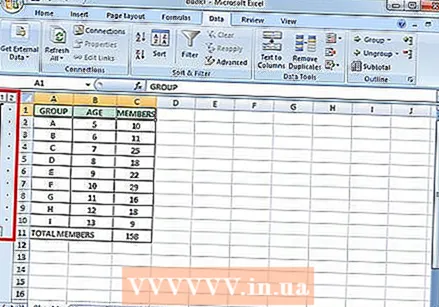 Məlumatların qruplaşdırılan hissəsinə baxın. İndi hüceyrələrin sol tərəfi və ya yuxarı hissəsi boyunca bir kvadrat mötərizə ilə qeyd olunur.
Məlumatların qruplaşdırılan hissəsinə baxın. İndi hüceyrələrin sol tərəfi və ya yuxarı hissəsi boyunca bir kvadrat mötərizə ilə qeyd olunur.  Kiçiltmək üçün [-] düyməsini vurun.
Kiçiltmək üçün [-] düyməsini vurun. İstədiyiniz kimi digər bölmələri seçin və qruplaşdırın. Lazım gələrsə cari seçimi genişləndirin ([+] düyməsinə basaraq), sonra yeni qruplar yaratmaq üçün 1-4 addımları təkrarlayın. Bu nümunədə birinci qrup daxilində alt cəm olmadan yeni bir alt qrup yaradacağıq, buna görə başlıqlar və alt cəmlər arasındakı bütün hüceyrələri seçirik.
İstədiyiniz kimi digər bölmələri seçin və qruplaşdırın. Lazım gələrsə cari seçimi genişləndirin ([+] düyməsinə basaraq), sonra yeni qruplar yaratmaq üçün 1-4 addımları təkrarlayın. Bu nümunədə birinci qrup daxilində alt cəm olmadan yeni bir alt qrup yaradacağıq, buna görə başlıqlar və alt cəmlər arasındakı bütün hüceyrələri seçirik. - Məlumatların qruplaşdırılan hissəsinə baxın.
- Yeni qrupu minimuma endirin və görünüş fərqini fərqləndirin.
- Məlumatların qruplaşdırılan hissəsinə baxın.
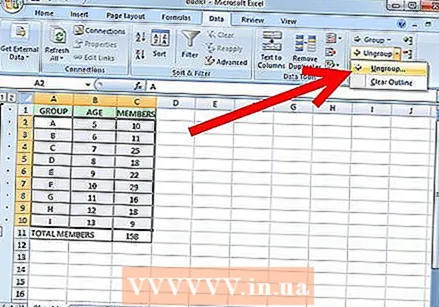 Bölməni qrupdan çıxarmaq üçün: bu bölməni Shift düyməsi ilə seçin və keçin məlumat > Qrupdan çıxarın > Qrupdan çıxarın. Excel-in köhnə versiyalarına daxil olun Məlumat > Baxış > Qrupdan çıxarın
Bölməni qrupdan çıxarmaq üçün: bu bölməni Shift düyməsi ilə seçin və keçin məlumat > Qrupdan çıxarın > Qrupdan çıxarın. Excel-in köhnə versiyalarına daxil olun Məlumat > Baxış > Qrupdan çıxarın Hər şeyi qrupdan çıxartmaq üçün məlumat > Qrupdan çıxarın (və ya Baxış) > Qrupdan çıxarın.
Hər şeyi qrupdan çıxartmaq üçün məlumat > Qrupdan çıxarın (və ya Baxış) > Qrupdan çıxarın.
Göstərişlər
- Çox vaxt AutoOverview xüsusiyyəti tam olaraq istədiyiniz kimi işləmir. Əl ilə baxış - yəni bir sıra qruplar yaratmaq - bəzən daha sadə və cədvəlinizdəki məlumatlara daha çox yönəldilmişdir.
- İş səhifəsi paylaşılıbsa, bu funksiyadan istifadə edə bilməzsiniz.
Xəbərdarlıqlar
- Qruplaşdırma istifadə edin yox Excel sənədini html səhifəsi kimi saxlamaq istəyirsinizsə.
- Qruplaşdırma istifadə edin yox iş səhifəsini qorumaq istəyirsinizsə; istifadəçi sıraları genişləndirə və yıxa bilməyəcək!